Mostrar ocultar herramienta de actualizaciones wushowhide.diagcab enlace de descarga roto
Las actualizaciones de Windows(Windows) son importantes, pero a veces, es posible que los usuarios no deseen actualizar sus sistemas. Si bien Microsoft sigue cambiando las políticas con respecto a las actualizaciones de Windows , la política actual le permite pausar fácilmente las actualizaciones durante 7 días. Anteriormente, permitieron a los usuarios descargar y usar la herramienta Mostrar ocultar actualizaciones después de descargarla directamente del sitio web de Microsoft . Sin embargo, ahora ese enlace está roto:
https://download.microsoft.com/download/f/2/2/f22d5fdb-59cd-4275-8c95-1be17bf70b21/wushowhide.diagcab

Mostrar ocultar herramienta de actualizaciones(Show Hide Updates Tool) wushowhide.diagcab enlace de descarga roto
Microsoft no ha dado ninguna razón de por qué han eliminado la herramienta. Deben tener sus propias razones y las respetamos. Sin embargo, tenemos una solución alternativa para descargar la herramienta y usarla.
Cómo descargar la utilidad wushowhide.diagcab
Como sabrá, Wayback Machine es un sitio web que almacena versiones anteriores de páginas web(stores past versions of web pages) . Esto significa que, incluso si elimina las páginas web del Internet activo, permanecerán con los archivos web.
Gracias a esta función, podemos descargar la utilidad wushowhide.diagcab directamente desde Wayback Machine haciendo clic en este enlace web.archive.org aquí(clicking on this web.archive.org link here) .
Cabe señalar que si Microsoft ha eliminado el enlace, debe ser por alguna razón. Obviamente, no quieren que los usuarios accedan a la utilidad.
Si no es la utilidad, ¿qué opciones tengo?
Actualmente, el método más sencillo es pausar las actualizaciones(pause Updates) . El procedimiento para hacerlo es el siguiente:
Haga clic en el botón Inicio(Start) y vaya a Settings > Updates y Security > Windows Update .
Encontrarás la opción de Pausar actualizaciones durante 7 días(Pause updates for 7 days) . Haga clic en él para hacer lo necesario.

En caso de que necesite bloquear las actualizaciones durante un período más largo, vaya a Opciones avanzadas .(Advanced)
Encontrará un menú desplegable para seleccionar la fecha hasta la cual puede pausar las actualizaciones. Por lo general, la última fecha es más de un mes a partir de la fecha actual. Selecciona la fecha y listo.
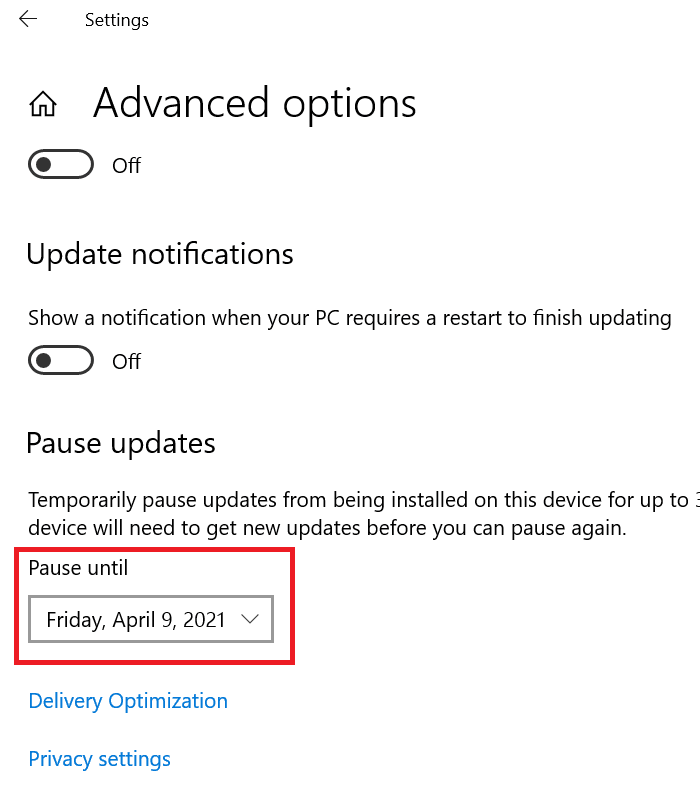
Esperamos que esta resolución haya sido de ayuda.
Por favor(Please) , háganoslo saber en la sección de comentarios.
Related posts
Cómo deshabilitar las salvaguardas para Feature Updates en Windows 10
¿Qué es el paquete de habilitación en Windows 10?
Fix Windows Update error 0x80070422 en Windows 10
Fix Windows Update error 0x8e5e03fa en Windows 10
Estamos teniendo problemas para reiniciar para terminar el install 0x8024a11a 0x8024A112
Dónde encontrar y cómo leer Windows Update log en Windows 11/10
Windows Update Error 0X800B0101, Installer Encontró un error
Fix Windows Update Error 0x80070005
Fix Windows Update error 0x80070659
Mejores prácticas para mejorar Windows Update installation veces
Podemos no haber podido al servicio de actualización en Windows 11/10
Windows 10 Update Servicing Cadence explicado
Download Windows Updates & Apps de otros PC Windows 10
Cómo corregir Windows Update error 0x80240061
Fix Windows Update error 0x80240439 en Windows 10
Ventanas Update Client no pudo detectar con error 0x8024001f
Cómo Fix Windows Update Error 0xc1900201
Faltan algunas configuraciones de seguridad o se han cambiado
Cómo corregir Windows Update Error Code 0x80070012
Cómo actualizar otros productos Microsoft usando Windows Update
